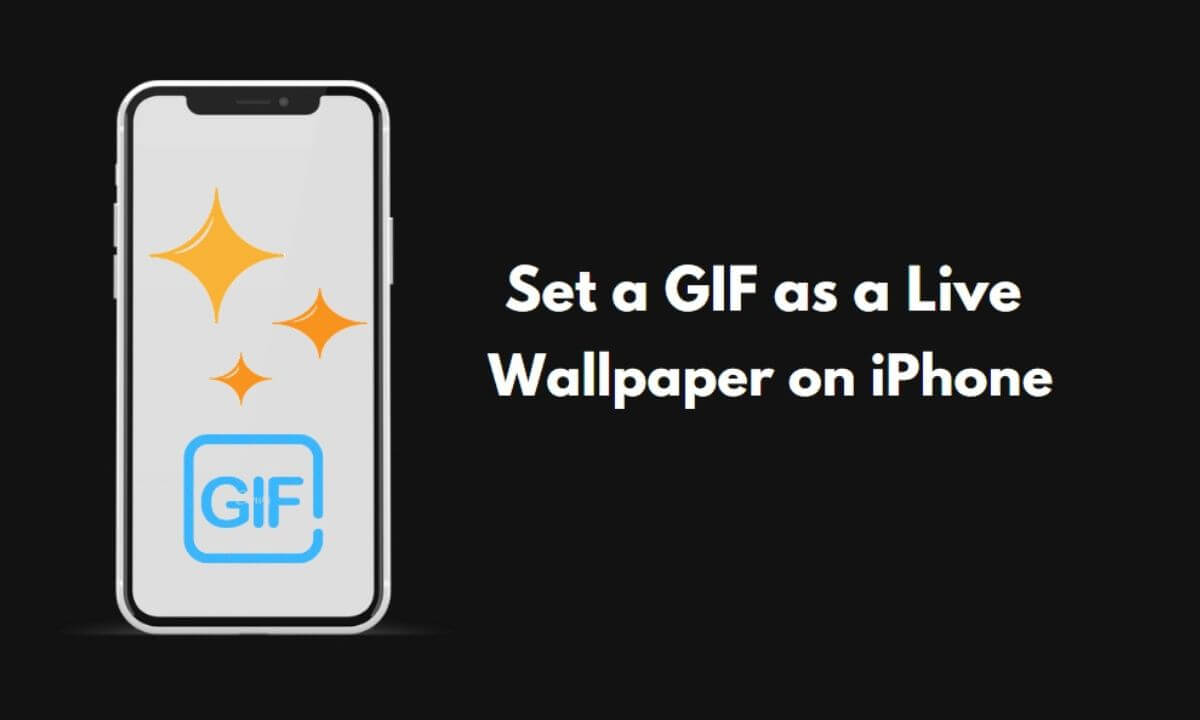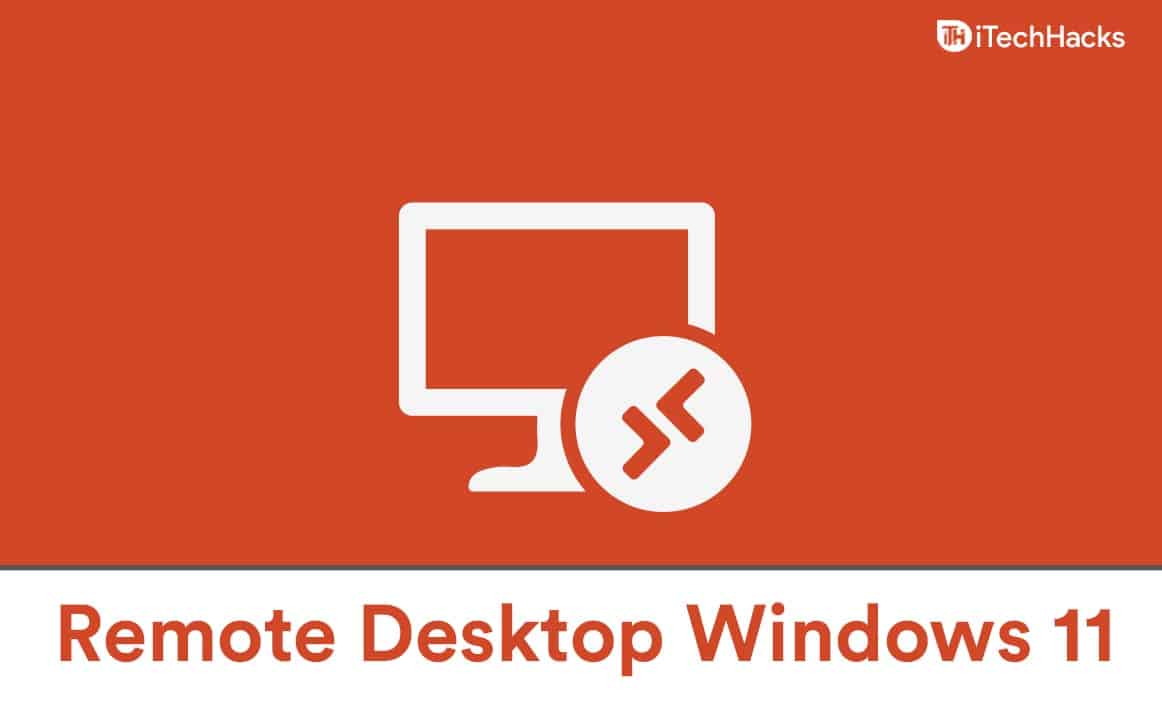En af de mange gode ting ved at have en Android-smartphone er evnen til at tage noter. Selvom Note-appen, der følger med nogle Android-enheder, ikke er den mest prangende, er de praktiske og nemme at betjene. Du kan oprette en huskeliste, inkludere billeder, og på nogle af disse Note-apps kan du endda tegne i dem. Men har du nogensinde spekuleret på, hvor disse Note-apps gemmer dine noter?
Hvor din Android-smartphone gemmer dine notefilerafhænger af den type Note-app, du bruger. Men under alle omstændigheder gemmer Note-appen altid noten et af tre steder, enten iinterne lager,ekstern lagring, eller i appenscloud server.
I de fleste tilfælde har filhåndteringsappen ikke adgang til notefilerne uden for Note-appen. Så hvis du vil have filerne ud af appen, skal du eksportere dem som PDF eller billede, afhængigt af dine præferencer, og derefter dele dem. Denne artikel uddyber mere om, hvordan Notes-appen gemmer notefiler på Android.
Forskellige placeringer Android gemmer notefiler
Du kan bruge forskellige typer Note-apps på en Android-enhed. Bortset fra standard Note-appen integreret i din Android-enhed, kan du downloade en tredjepartsapp som fGoogle Keep,Notesblok,ColorNote, og så videre.
Placering #1: Internt lager
Det interne lager er standardlagerpladsen for mange Note-apps. Hvis du bruger standardnote-appen, der er integreret i din Android-enhed, gemmer den dine notefiler i internt lager. Tilsvarende downloader nogletredjeparts Note-apps som Google Keepvil gemme din notefiler i det interne lager. Apps vælger som standard at gemme notefilerne i det interne lager, fordi en del af brugerfilerne gemmes som en del af appdataene. Dette forklarer, hvorfor du ikke nemt kan få adgang til notefilerne i filhåndteringsappen.
Placering #2: Eksternt lager
Et andet sted, Note-apps kan gemme dine filer, er i det eksterne lager. Ikke alle Android-enheder har denne mulighed, hvorfor de fleste apps ikke er indstillet til denne mulighed i detaljer. Men hvis dinAndroid-enhedhar en ekstern lagerplads, og du har enhukommelseskort indsatpå din enhed, kan du gemme dine filer på dit eksterne lager. For at gøre dette skal du flytteBemærk app til dit interne lager. På denne måde flytter appen nogle af sine appdata, især brugerens data, og gemmer dem på hukommelseskortet.
Placering #3: Sky
Endelig har nogle Note-apps mulighed for atgemme notefileri skyen. Hvis Note-appen, du bruger til at oprette notefiler, har denne mulighed, er det langt den bedste mulighed. Hvis du bruger denne mulighed, gemmer din enhed filen i skyen og i dit Android-lager. Men denne fordel i forhold til kun at gemme dine notefiler i Android-lageret er, at de er detsikkerhedskopieret i skyen. Derfor, hvis din enhed er inficeret med et nedbrud, og du skal nulstille den,du mister dine notefiler. Men med cloud-indstillingen kan du altid gendanne dine notefiler.
Hvis du gerne vil overføre dine gemte notefiler fra en Android-enhed til en anden, er den bedste mulighed at sikkerhedskopiere dine notefiler til skyen og derefter gendanne sikkerhedskopien fra skyen på den anden Android-enhed.
Konklusion
At tage noter er en god praksis for at sikre, at du ikke springer noget vigtigt over. Uanset om du bruger standard Note-appen på din Android, eller du downloader en tredjeparts Note-app, er det fantastisk at bruge det. Selvom du bruger en tredjeparts Note-app på din Android-smartphone, giver dig mere brugbare produktive værktøjer såsom indstilling af påmindelser med appen, tegning, herunder videoer og så videre.
Ofte stillede spørgsmål
De fleste Notes-appskan gendanne slettede noterda de har en affaldsmulighed. Men hvis den Notes-app, du bruger, ikke har en papirkurv, er den væk for altid, når du sletter en notefil. For at få adgang til notefilerne i papirkurven skal du klikke påtre skråstregøverst til højre på din skærm. Vælg"Affald"mulighed fra listen, og klik på den note, du vil gendanne. Vælg den flytte noten ud af papirkurven for at gendanne den.





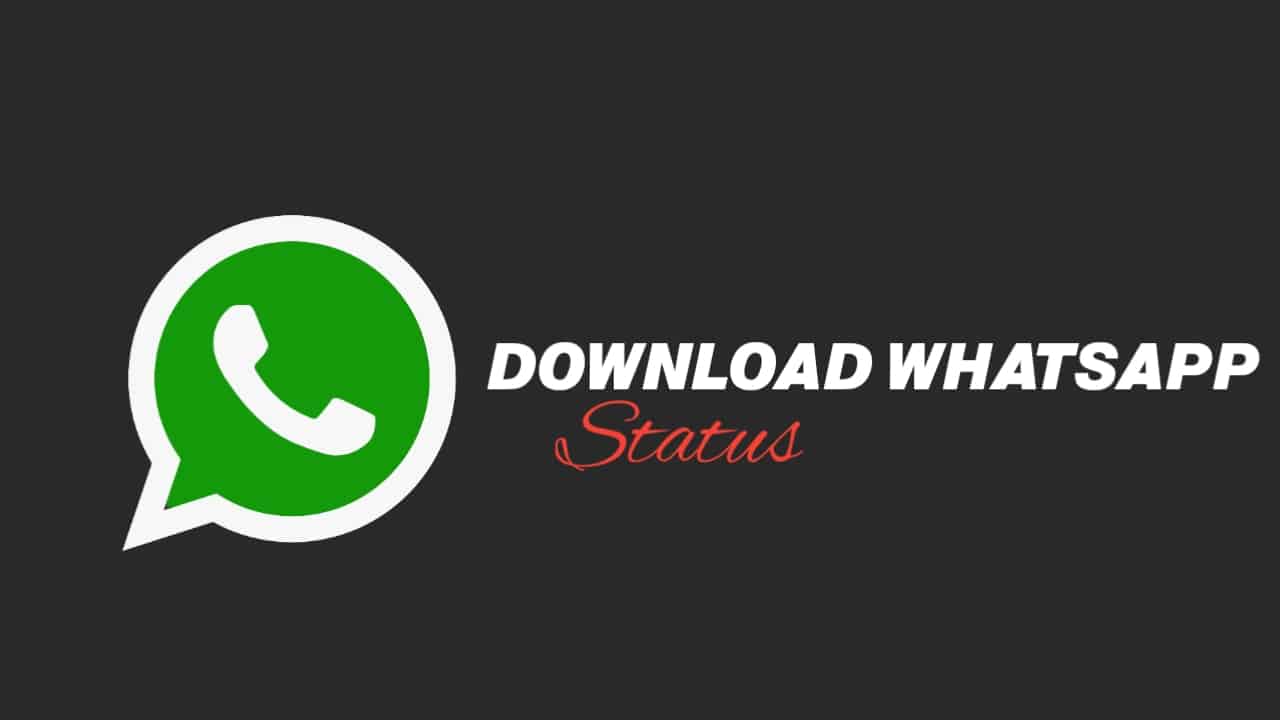

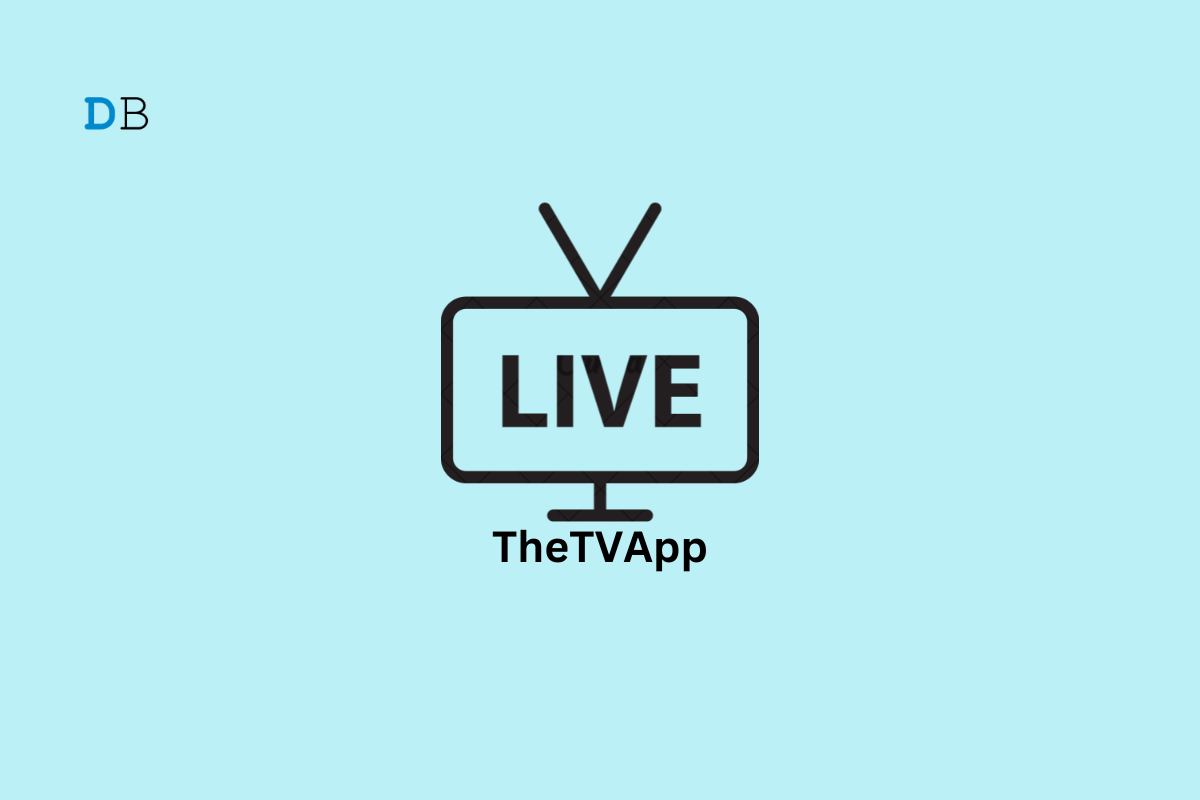

![11 nemme rettelser til AirDrop-kontakter, der kun fungerer ikke [Seneste info]](https://elsefix.com/statics/image/placeholder.png)